红米手机和小米手机作为国内知名的手机品牌,用户群体众多,不过很多用户在使用过程中都会遇到一些小白点设置的问题。对于红米手机用户来说,如何开启小白点设置可能是一个困扰;而对于小米手机用户来说,如何去除小白点可能是一个挑战。在这篇文章中我们将详细介绍红米手机怎么开小白点设置以及小米手机如何去除小白点的方法,帮助大家解决这些问题。
小米手机如何去除小白点
步骤如下:
1.在小米手机上滑动屏幕,找到“设置”图标,点击进入小米设置页面。
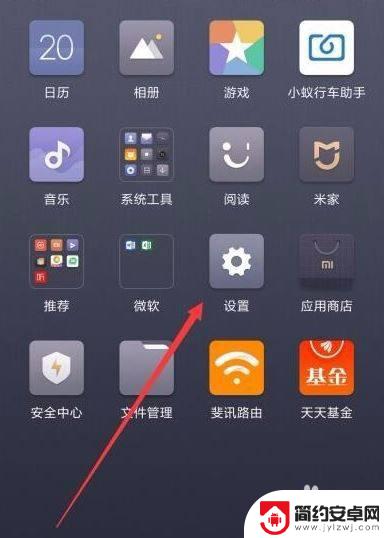
2.在打开的小米设置页面中,点击“我的设备”菜单项。
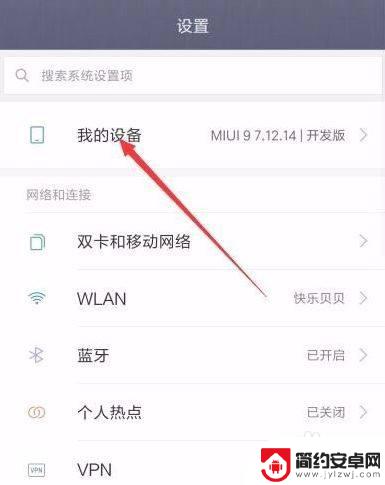
3.在打开的我的设置页面中,点击下面的“全部参数”菜单项。
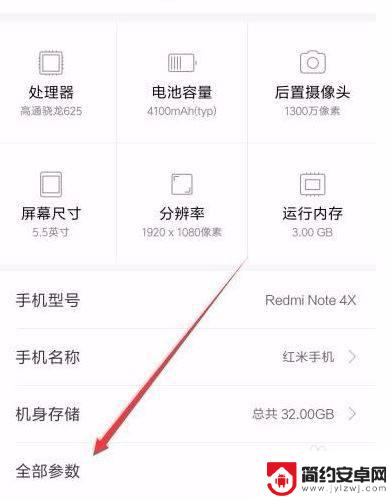
4.在全部参数页面,我们连续点击7次Miui版本菜单项。这样就可以打开手机的“开发者选项”窗口了。
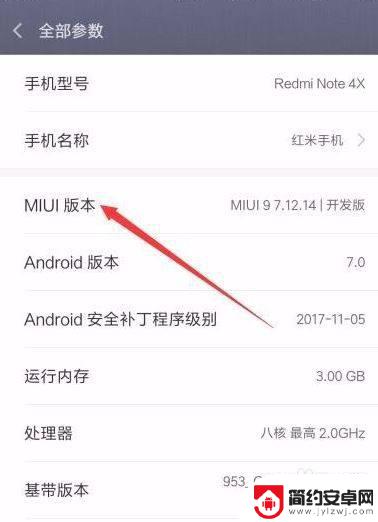
5.这时我们再加回到Windows设置页面,点击下面的“更多设置”菜单项。
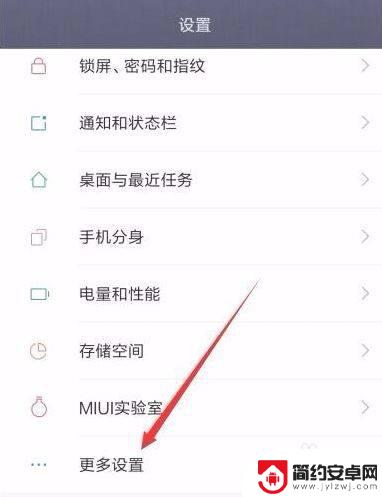
6.在打开的更多设置页面中,点击“开发者选项”菜单项。
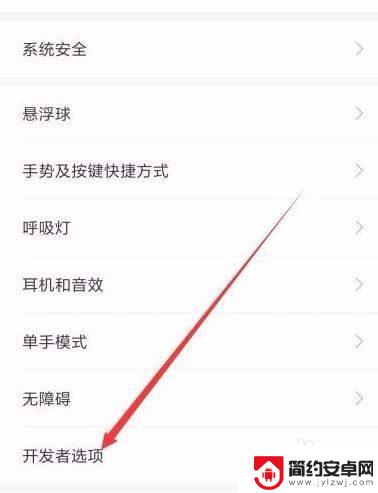
7.在开发者选项页面中,滑动手机屏幕。找到“显示点按操作反馈”菜单项,把其右侧的开关设置为“开”的状态,这样再操作手机的时候,就会有一个小圆点了。
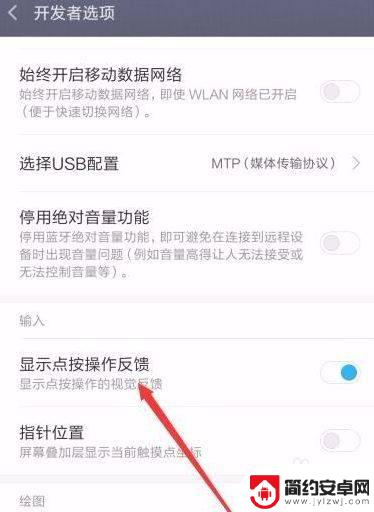
以上就是红米手机怎么开小白点设置的全部内容,有需要的用户可以按照以上步骤进行操作,希望能对大家有所帮助。










